MS Outlookは最も古いデスクトップメールの1つです市場のクライアント。また、ルールなどの機能を備えた最も強力なクライアントの1つでもあります。長年にわたって、電子メールクライアントは機能とUIの両方の面で進化してきました。 Outlook 2016のUIは、Outlook 2010またはOutlook 2007のUIとは大きく異なります。UIの変更と同様に、これにより、いくつかのコントロールとボタンが動き回ります。古いバージョンのOutlookには、送信済みメールの保存を停止できるオプションがありました。 Outlook 2016では、このオプションが移動したため、リボンに表示されません。 Outlook 2016で送信済みメールの保存を停止する方法は次のとおりです。
Outlookを開き、[ファイル]> [オプション]に移動します。 [Outlookオプション]ウィンドウで、[メール]タブを選択します。このタブには、変更可能な設定の長いリストがあります。下にスクロールして、「メッセージを保存」グループの設定を探します。
送信を制御する3つのオプションがありますアイテム。最初のオプションは、「この数分経っても送信されなかったアイテムを自動的に保存する」です。このオプションは、送信に失敗したメッセージ、または送信に非常に時間がかかったメッセージ用です。どちらの場合でも、メッセージを自動的に保存することをお勧めします。 Outlookがメッセージを保存する前に送信するのをより長く待つように、遅延期間を変更できます。
2番目のオプションは、「転送を保存メッセージのオプション。これをオフにして、転送された電子メールの保存を停止できます。元のメッセージのコピーは受信トレイに残ります。転送するときに送信済みメッセージとして保存すると、2回保存されます。転送されたメッセージを保存する唯一の理由は、文書化された証跡/通信の証拠があることを確認することです。
3番目のオプションは、[送信済みアイテムフォルダーにメッセージのコピーを保存する]オプションです。 Outlookで送信済みメールの保存を停止するには、このオプションをオフにします。これは、転送されたメッセージには影響しません。

この新しいオプションは不便です。 古いバージョンのOutlookでは、送信された電子メールを保存するかどうかを電子メールごとに選択できます。このオプションにアクセスするには数回クリックしましたが、そこにありました。この新しいオプションは、送信されたメールのOutlookへの保存を無差別に停止します。ユーザーが介入することはできません。
送信したメッセージを保存する場合は、する必要がありますこのオプションを有効にします。欠点は、保存する価値のないものも含めて、すべてのメッセージを保存する必要があることです。唯一の良いことは、転送されたメッセージの保存を少なくとも停止できることです。





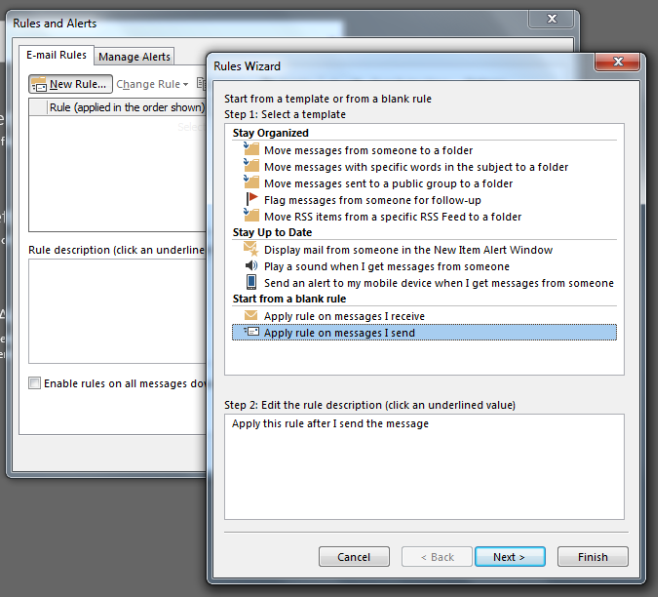







コメント